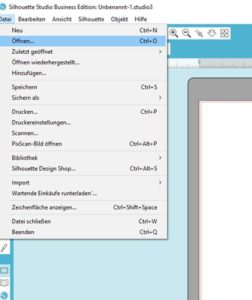Erst habe ich das Original-Papier auf der Rückseite mit einem Edding umrandet. So sind die Ränder für den Scanner besser erkennbar. Auf der Rückseite deshalb, weil man so das Motiv trotzdem noch verwenden kann.
Danach habe ich dieses Papier auf meinen Scanner gelegt und in A4 eingescannt. Du musst beachten, dass du 1:1 scannst und nicht vergrösserst oder verkleinerst.
Dann den Scan (jpg ist ideal) irgendwo bei dir auf dem PC ablegen. Silhouette Studio öffnen und über das Menü "Datei/öffnen" deinen gerade abgelegten Scan öffnen.
Jetzt musst du die Form nachzeichnen. Genauere Instruktionen dazu findest du im beiliegenden PDF.
Nach dem Nachzeichnen hast du eine Form, die du nach Herzenslust bearbeiten kannst.
Dann noch Registrierungsmarken setzen, damit du mittels Print'n'Cut deine gestaltete Datei drucken und anschliessend scannen kannst.
Auch hierfür findest du weitere Hilfe und Links im beiliegenden PDF.
Und schon hast du einen individuellen Becher, den du jederzeit verändern kannst.
Diese Methode funktioniert auch für andere Sachen, z.B. kleine Schnittmuster (z.B. für Babylederfinkli etc.). Du kannst jedes JPG (oder auch andere Grafikformate) mit der kostenlosen Studio-Version bearbeiten, mit der Designer-Edition auch PDF's.
Viel Spass beim Nachmachen. :-)